
Una línea de extensión creada desde un punto inteligente indica un vector, o dirección. Este vector se puede bloquear para facilitar el dibujo y desplazamiento de objetos, ya que SmartCursor mantiene a ese vector bloqueado y sirve como guía para el ajuste sobre el vector.
Para crear un bloqueo de vector:
1. Seleccione la herramienta para dibujar, un objeto para mover u otra operación que necesite de un bloqueo de vector.
Es útil mostrar las sugerencias de adquisición, que muestran cuando se puede establecer un bloqueo de vector. Esta es una preferencia interactiva de Vectorworks; vea Preferencias Vectorworks: panel Interactivo.
2.Durante la operación, el segmento de respuesta indica que la dirección del vector y la guía de adquisición en el cursor indica que se puede establecer un bloqueo de vector. Un bloqueo de vector se puede establecer sobre una línea de extensión de punto inteligente. A medida que se mueve el cursor sobre la línea de extensión, la guía de adquisición bloqueada muestra que se puede establecer un bloqueo de vector.
3.Presione la tecla T para crear el bloqueo de vector en la dirección de la línea de extensión o presione la tecla G para establecer el bloqueo de vector en relación con un dátum, mediante la barra de Datos.
Se muestra el bloqueo de vector. La apariencia de bloqueos de vectores se puede establecer según se describe en Configuración de la presentación interactiva.

4.El SmartCursor bloquea el vector y la operación se ajusta sobre la dirección deseada.
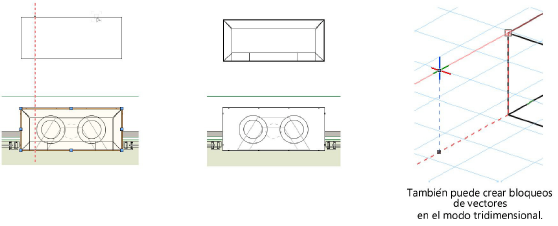
La barra de datos puede crear un bloqueo de vector a lo largo de una dirección específica. Introducir valores en la barra de datos como se describe en Cómo usar la barra de datos. Se muestra un bloqueo de vector y el SmartCursor solo se ajusta a los puntos en la línea bloqueada.
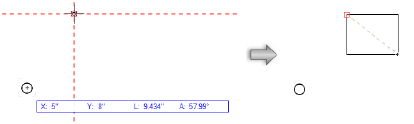
~~~~~~~~~~~~~~~~~~~~~~~~~